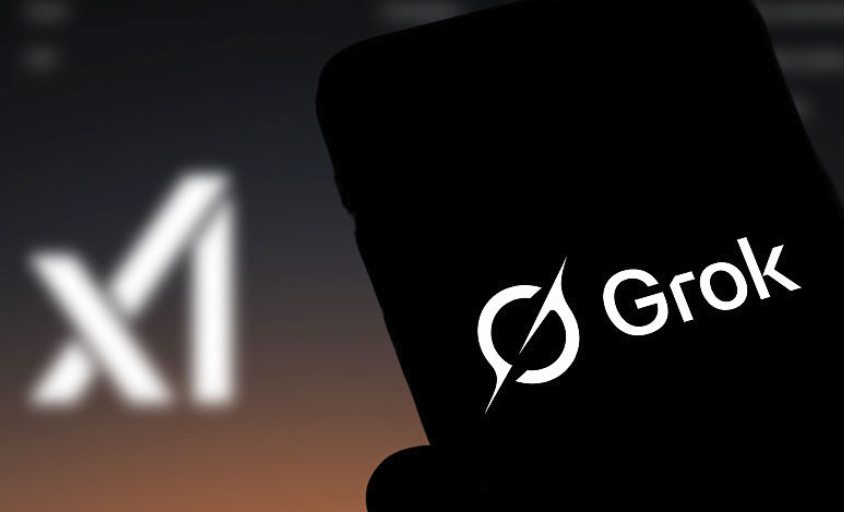ClipStudioPaintPro导出AI漫画教程
各位小伙伴们,大家好呀!看看今天我又给各位带来了什么文章?本文标题是《ClipStudioPaintPro导出AI漫画图片教程》,很明显是关于科技周边的文章哈哈哈,其中内容主要会涉及到等等,如果能帮到你,觉得很不错的话,欢迎各位多多点评和分享!
导出AI漫画图片需通过Clip Studio Paint Pro的“文件”菜单选择“导出”,根据用途选单页、多页或Webtoon导出,推荐PNG用于高质量或透明背景需求,JPG用于网络分享以平衡文件大小与画质,设置300dpi以上分辨率确保清晰度,色彩配置选用sRGB保障跨平台一致性,批量导出时利用多页或Webtoon专用功能提升效率。

Clip Studio Paint Pro导出所谓的“AI漫画图片”,其核心操作与导出普通漫画图片并无二致,主要通过软件内置的“文件”菜单下的“导出”功能,选择合适的图像格式(如PNG、JPG或TIFF),并根据你的需求调整分辨率、质量和色彩设置即可。
解决方案
在Clip Studio Paint Pro中导出你的“AI漫画图片”是一个相对直观的过程,但一些细节处理能让最终效果更符合预期。以下是具体步骤:
- 准备工作: 在导出之前,确保你的漫画画布已经保存,并且所有图层都按照你的意图排列和合并(如果需要)。如果你在制作过程中使用了AI辅助工具或生成内容,确保它们已经完美融入你的画面。
- 选择导出路径:
- 单页或选定区域导出: 如果你只想导出当前画布或画布的某个部分,点击菜单栏的
文件 (File)>导出 (Export)>单图层图像 (Single Layer Image)。这个选项会把你当前可见的所有图层合并成一张图片导出。 - 多页漫画或Webtoon导出: 如果你的项目包含多页,或者你正在制作Webtoon,那么
文件 (File)>导出 (Export)>多页 (Multiple Pages)或Webtoon导出 (Export Webtoon)会是更好的选择。这些选项能让你一次性处理多张图片,非常方便。
- 单页或选定区域导出: 如果你只想导出当前画布或画布的某个部分,点击菜单栏的
- 格式选择: 在弹出的“导出设置”窗口中,你需要选择输出文件的格式。
- PNG (.png): 无损格式,支持透明背景,色彩表现力好。非常适合需要透明度或者对画质要求极高的场景。文件大小通常比JPG大。
- JPG (.jpg): 有损压缩格式,文件大小较小,但会牺牲部分画质。适合网页展示、社交媒体分享等对文件大小有要求的场景。
- TIFF (.tif): 另一种无损格式,通常用于印刷或专业图像处理,文件体积较大。
- BMP (.bmp): 基本无损,但文件巨大,不推荐用于网络或日常分享。
- WebP (.webp): 一种较新的格式,在提供良好画质的同时,文件大小通常比JPG和PNG更小。如果你的目标平台支持,这是一个不错的选择。
- 我个人在导出漫画时,如果不需要透明背景,往往会先尝试JPG,把质量调高一点,看看文件大小和画质能不能达到平衡。如果不行,或者需要透明度,那就果断上PNG。
- 详细设置:
- 分辨率 (Resolution): 这是影响图片清晰度的关键。通常,屏幕显示300dpi就足够了,但如果考虑到未来可能印刷,或者需要放大细节,350dpi甚至600dpi会更保险。不过,dpi越高,文件尺寸和处理时间也会相应增加。
- 输出尺寸 (Output Size): 你可以选择按比例缩放,或者指定像素尺寸。如果你是为特定平台(比如某个AI处理工具对输入图片尺寸有要求)导出,这里就显得尤为重要。
- 质量 (Quality): 仅适用于JPG格式。滑动条越高,画质越好,文件越大。我通常会设在80-95%之间,兼顾画质和文件大小。
- 色彩表现 (Color Expression): 通常选择“自动检测”或“RGB颜色”。如果你有特定的色彩配置文件需求(比如CMYK用于印刷),这里也可以调整。但对于大部分“AI漫画图片”的网络展示或后续AI处理,RGB是最常见的。
- 其他选项: 比如“导出草稿图层”、“导出文本图层”、“导出裁剪标记”等,根据你的需求勾选或取消。如果你希望导出的图片没有任何多余的辅助线,确保这些选项没有被选中。
- 保存: 确认所有设置后,点击“确定”或“保存”,选择文件保存路径和文件名,你的“AI漫画图片”就导出成功了。
导出漫画图片时,哪些图像格式最适合?PNG和JPG该如何选择?
在Clip Studio Paint中导出漫画图片,选择合适的图像格式确实让人头疼,尤其是当我们需要兼顾画质、文件大小和用途时。对我来说,PNG和JPG是日常工作中用得最多的两种格式,它们各有优缺点,选择哪一个,真的要看你的具体需求。
PNG (Portable Network Graphics)
- 优点:
- 无损压缩: 这是PNG最大的优势。它在压缩过程中不会丢失任何图像信息,所以画质能得到最大程度的保留。对于漫画这种线条和色彩都非常重要的艺术形式来说,这一点至关重要。你导出的每一笔、每一个颜色过渡,都能原汁原味地呈现。
- 支持透明背景: 如果你的漫画需要背景透明,比如要叠加到其他图片上,或者用于网页设计,PNG是唯一的选择。它能完美处理复杂的透明区域。
- 色彩深度高: 支持24位真彩色和8位索引色,色彩表现力非常优秀。
- 缺点:
- 文件体积大: 由于是无损压缩,PNG的文件大小通常比同等画质的JPG要大得多。这在上传到网络、传输文件或者存储时可能会带来一些不便。
JPG (Joint Photographic Experts Group)
- 优点:
- 有损压缩,文件体积小: JPG的压缩算法非常高效,能在牺牲少量画质的前提下,将文件大小大幅度缩小。这对于网络传输、快速加载和节省存储空间来说非常有利。
- 广泛兼容: 几乎所有的设备、浏览器和软件都支持JPG格式。
- 缺点:
- 有损压缩: 这是它的致命伤。每次保存JPG,都会有信息损失,尤其是在重复编辑和保存时,画质会逐渐下降,出现“马赛克”或模糊。对于漫画的清晰线条和锐利边缘,这种损失有时会很明显。
- 不支持透明背景: JPG不支持透明度,如果你的图片有透明区域,导出为JPG时会被填充为白色或其他纯色。
如何选择?
我的经验是:
- 如果对画质有极致要求,或者需要透明背景,无脑选PNG。 比如你要上传到自己的作品集网站,或者作为原稿存档,或者需要后续进行精细的AI处理(AI对输入图像质量通常很敏感),PNG是最佳选择。
- 如果主要用于网络分享、社交媒体、或者对文件大小有严格限制,那么JPG是一个不错的折中方案。 在导出JPG时,我会把质量设置拉到85%甚至90%以上,尽量减少画质损失。对于一些色彩平滑、细节不那么锐利的漫画风格,高品质JPG的表现也相当不错。
- 考虑WebP: 如果你的目标平台支持,WebP是一个值得尝试的选项。它在文件大小和画质之间找到了一个很好的平衡点,通常比JPG文件更小,同时画质接近PNG。
最终,最好的方法是根据你的具体用途和目标平台来决定。有时,为了满足不同需求,你甚至可能需要同时导出PNG和JPG两种格式。
如何保证导出图片的清晰度和色彩准确性?分辨率和色彩配置文件设置详解
导出图片时,我们最不希望看到的就是画质模糊或者颜色失真。这就像你辛辛苦苦画了一幅画,结果拍出来照片却失真了,那种感觉真的让人抓狂。在Clip Studio Paint中,要保证导出图片的清晰度和色彩准确性,关键在于理解和正确设置分辨率和色彩配置文件。
分辨率 (Resolution)
分辨率通常用DPI(Dots Per Inch,每英寸点数)或PPI(Pixels Per Inch,每英寸像素)来表示,它决定了图片在打印或显示时的细节程度。
- DPI/PPI的含义: 简单来说,DPI/PPI越高,单位面积内的像素点就越多,图片就越细腻、越清晰。
- 常见设置:
- 屏幕显示: 对于大多数数字设备(电脑屏幕、手机),72 DPI就足够了。但为了更好的视觉效果,或者考虑到未来可能被放大,150 DPI或300 DPI是更稳妥的选择。
- 印刷: 如果你的漫画最终会印刷成实体书,那么至少需要300 DPI。更高质量的印刷(如海报、专业画册)可能需要350 DPI甚至600 DPI。印刷的分辨率要求远高于屏幕显示,因为印刷品是固定尺寸的物理介质,低DPI会导致图像模糊或出现锯齿。
- 我的建议:
- 创作阶段: 我通常会以300 DPI甚至更高来创建画布。这样即使将来有印刷需求,或者需要放大局部,也有足够的细节。在创作初期就设定高分辨率,总比后期放大像素不足的图片要好。
- 导出阶段:
- 网络发布: 可以适当降低DPI到150或200,以减少文件大小,同时保持不错的视觉效果。
- 印刷: 保持300 DPI或更高,确保印刷质量。
- 注意: 改变DPI并不会改变图片的像素尺寸(除非你勾选了重新采样)。如果你只是改变DPI,但像素尺寸不变,那么图片在显示器上看起来大小会变,但实际包含的像素信息没变。真正影响清晰度的是总像素数(宽度x高度)。所以在导出时,除了DPI,也要关注最终输出的像素尺寸。
色彩配置文件 (Color Profile)
色彩配置文件,或者说色彩空间,是用来定义和管理颜色在不同设备(显示器、打印机)之间如何准确转换的规则。如果色彩配置文件设置不当,你辛辛苦苦调出来的颜色,在别人的屏幕上或者打印出来可能就完全变了样。
- RGB与CMYK:
- RGB (Red, Green, Blue): 这是最常见的色彩空间,用于屏幕显示。你的显示器、手机、网页图片都是基于RGB颜色模式。Clip Studio Paint在创作时默认也是RGB。
- CMYK (Cyan, Magenta, Yellow, Key/Black): 这是印刷行业使用的色彩空间。印刷机通过混合青、品红、黄、黑四种油墨来呈现颜色。
- 常见设置:
- sRGB: 这是RGB中最标准、最通用的色彩配置文件。它能确保你的图片在绝大多数显示器和网络平台上都能呈现出相对一致的颜色。对于网络发布和大部分AI处理,我强烈推荐使用sRGB。
- Adobe RGB: 比sRGB拥有更宽广的色域,能显示更多鲜艳的颜色。如果你有专业的宽色域显示器,并且希望保留更多色彩信息,可以考虑使用。但请注意,如果目标平台不支持或没有正确解释Adobe RGB,颜色可能会显得过于饱和或不准确。
- CMYK配置文件: 如果你的漫画最终用于印刷,并且印刷厂有指定的CMYK配置文件(比如Japan Color 2001 Coated),那么在导出前,你可能需要将图片转换为该CMYK配置文件。不过,我一般不建议在CSP中直接进行CMYK转换,因为CSP在这方面的表现不如Photoshop专业,颜色转换可能会有较大偏差。更好的做法是导出高品质sRGB文件,然后交由印刷厂或在专业软件中进行CMYK转换。
- 我的建议:
- 网络发布/AI处理: 始终选择 sRGB IEC61966-2.1 作为你的色彩配置文件。它兼容性最好,能最大限度地保证颜色在不同设备上的统一性。
- 检查: 在导出前,可以在CSP中通过
视图 (View)>色彩配置文件预览 (Color Profile Preview)来模拟不同色彩空间下的显示效果,提前发现潜在的颜色问题。
正确设置分辨率和色彩配置文件,是确保你的“AI漫画图片”在任何场景下都能保持最佳视觉效果的基石。别偷懒,这些细节真的能决定最终呈现的专业度。
批量导出多页漫画,有没有更高效的方法?
当你完成了一整本漫画,或者一个长篇Webtoon,一页一页地导出简直是噩梦。Clip Studio Paint深知创作者的痛苦,所以它提供了一些非常高效的批量导出功能,能大大节省你的时间。这比手动一页页点导出,然后再调整设置要方便太多了。
1. 多页导出功能 (Export Multiple Pages)
这是最常用也最强大的批量导出工具,尤其适用于传统漫画分镜页。
- 路径:
文件 (File)>导出 (Export)>多页 (Multiple Pages)。 - 操作流程:
- 选择要导出的页面: 在弹出的窗口中,你可以选择整个漫画项目的所有页面,或者只选择特定范围的页面(例如,只导出第10页到第20页)。
- 设置输出文件夹: 指定一个目标文件夹来存放导出的所有图片。
- 选择文件名格式: CSP允许你自定义导出文件的命名规则,比如在文件名中加入页码、作品名等。这对于管理大量文件非常有用。
- 设置图像格式和质量: 就像单页导出一样,你可以选择PNG、JPG等格式,并调整分辨率、质量、色彩配置文件等参数。这些设置会应用到所有选定的页面上。
- 预览和导出: 在导出前,通常会有一个预览选项,让你确认设置无误。确认后,点击导出,CSP就会自动处理所有页面。
- 我的心得: 这个功能非常适合导出印刷用的整本漫画,或者为电子书平台准备的图片。它能保证所有页面在分辨率和色彩上的一致性,避免了手动操作可能带来的疏漏。
2. Webtoon导出功能 (Export Webtoon)
如果你正在创作Webtoon,这个功能简直是量身定制。Webtoon通常是长条形的,需要特殊的切分和优化。
- 路径:
文件 (File)>导出 (Export)>Webtoon导出 (Export Webtoon)。 - 操作流程:
- 选择页面: 同样可以选择要导出的页面范围。
- Webtoon专属设置:
- 宽度限制: Webtoon平台通常对图片宽度有严格要求(比如800px)。这个功能允许你设定一个最大宽度,CSP会自动调整图片尺寸。
- 高度切分: 这是Webtoon导出的精髓!Webtoon通常会把很长的图片切分成多个高度适中的小图,以适应手机阅读习惯。你可以设定每个切片的最大高度,CSP会自动帮你完成切分,并给每个切片按顺序命名。
- 文件格式和质量: 同样可以设定PNG/JPG格式和质量。
- 预览和导出: 预览切分效果,然后导出。
- 我的心得: Webtoon导出功能简直是Webtoon创作者的福音。它解决了手动切图的巨大工作量和可能出现的误差,让你的Webtoon作品能完美适应各种阅读平台。
3. 批处理功能 (Batch Process) / 自动化 (Auto Action)
虽然不如前两者直接,但对于一些更复杂的批量操作,或者需要重复执行特定步骤的情况,CSP的批处理和自动化功能也能派上用场。
- 批处理: 位于
文件 (File)>批处理 (Batch Process)。这个功能可以让你对一个文件夹中的多个文件执行相同的操作,比如统一调整大小、转换格式等。它更像是一个通用的图片处理工具,而不仅仅局限于漫画项目。 - 自动化 (Auto Action): 相当于Photoshop的“动作”。你可以录制一系列操作(比如调整亮度、应用滤镜、改变图层模式等),然后将这些操作保存为一个“动作”。之后,你就可以将这个动作应用到多个文件上。这对于后期处理风格统一的漫画页面非常有用。
- 我的心得: 批处理和自动化在处理大量图片时,能让你从重复性劳动中解放出来。虽然设置起来可能稍微复杂一点,但一旦设置好,效率提升是巨大的。
总的来说,Clip Studio Paint在批量导出方面做得相当到位,无论是传统分镜漫画还是Webtoon,都有专门且高效的解决方案。选择适合你项目的功能,能让你把更多精力放在创作上,而不是繁琐的导出工作。
到这里,我们也就讲完了《ClipStudioPaintPro导出AI漫画教程》的内容了。个人认为,基础知识的学习和巩固,是为了更好的将其运用到项目中,欢迎关注golang学习网公众号,带你了解更多关于分辨率,导出,图像格式,ClipStudioPaintPro,AI漫画图片的知识点!
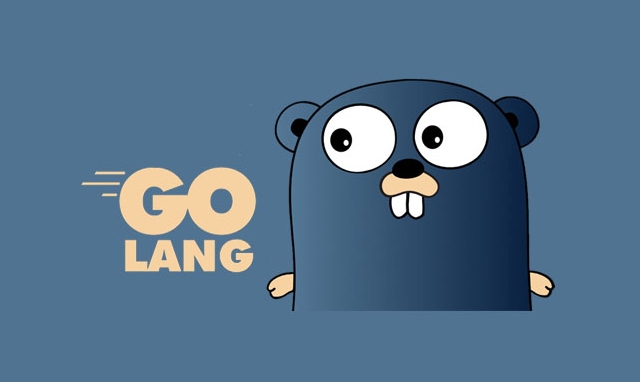 Golang生成验证码图片及验证方法
Golang生成验证码图片及验证方法
- 上一篇
- Golang生成验证码图片及验证方法
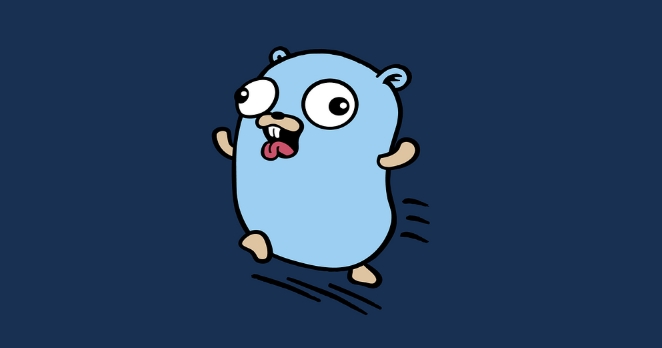
- 下一篇
- Golang优化Web性能:pprof与GC调优详解
-

- 科技周边 · 人工智能 | 1小时前 | 哩布哩布AI
- 哩布哩布AI设置负面词防生成畸形图方法
- 264浏览 收藏
-

- 科技周边 · 人工智能 | 1小时前 |
- GoogleAI视频降噪技巧全解析
- 216浏览 收藏
-

- 科技周边 · 人工智能 | 2小时前 |
- 多模态AI提升图像识别速度方法
- 159浏览 收藏
-

- 科技周边 · 人工智能 | 3小时前 | Notion数据库 Relation字段 Rollup字段 Lookup字段 InlineRelation视图
- Notion数据库怎么关联?多库关系设置教程
- 301浏览 收藏
-

- 科技周边 · 人工智能 | 4小时前 |
- 贾跃亭:FF将与特斯拉合作FSD技术
- 409浏览 收藏
-

- 前端进阶之JavaScript设计模式
- 设计模式是开发人员在软件开发过程中面临一般问题时的解决方案,代表了最佳的实践。本课程的主打内容包括JS常见设计模式以及具体应用场景,打造一站式知识长龙服务,适合有JS基础的同学学习。
- 543次学习
-

- GO语言核心编程课程
- 本课程采用真实案例,全面具体可落地,从理论到实践,一步一步将GO核心编程技术、编程思想、底层实现融会贯通,使学习者贴近时代脉搏,做IT互联网时代的弄潮儿。
- 516次学习
-

- 简单聊聊mysql8与网络通信
- 如有问题加微信:Le-studyg;在课程中,我们将首先介绍MySQL8的新特性,包括性能优化、安全增强、新数据类型等,帮助学生快速熟悉MySQL8的最新功能。接着,我们将深入解析MySQL的网络通信机制,包括协议、连接管理、数据传输等,让
- 500次学习
-

- JavaScript正则表达式基础与实战
- 在任何一门编程语言中,正则表达式,都是一项重要的知识,它提供了高效的字符串匹配与捕获机制,可以极大的简化程序设计。
- 487次学习
-

- 从零制作响应式网站—Grid布局
- 本系列教程将展示从零制作一个假想的网络科技公司官网,分为导航,轮播,关于我们,成功案例,服务流程,团队介绍,数据部分,公司动态,底部信息等内容区块。网站整体采用CSSGrid布局,支持响应式,有流畅过渡和展现动画。
- 485次学习
-

- ChatExcel酷表
- ChatExcel酷表是由北京大学团队打造的Excel聊天机器人,用自然语言操控表格,简化数据处理,告别繁琐操作,提升工作效率!适用于学生、上班族及政府人员。
- 3203次使用
-

- Any绘本
- 探索Any绘本(anypicturebook.com/zh),一款开源免费的AI绘本创作工具,基于Google Gemini与Flux AI模型,让您轻松创作个性化绘本。适用于家庭、教育、创作等多种场景,零门槛,高自由度,技术透明,本地可控。
- 3416次使用
-

- 可赞AI
- 可赞AI,AI驱动的办公可视化智能工具,助您轻松实现文本与可视化元素高效转化。无论是智能文档生成、多格式文本解析,还是一键生成专业图表、脑图、知识卡片,可赞AI都能让信息处理更清晰高效。覆盖数据汇报、会议纪要、内容营销等全场景,大幅提升办公效率,降低专业门槛,是您提升工作效率的得力助手。
- 3446次使用
-

- 星月写作
- 星月写作是国内首款聚焦中文网络小说创作的AI辅助工具,解决网文作者从构思到变现的全流程痛点。AI扫榜、专属模板、全链路适配,助力新人快速上手,资深作者效率倍增。
- 4554次使用
-

- MagicLight
- MagicLight.ai是全球首款叙事驱动型AI动画视频创作平台,专注于解决从故事想法到完整动画的全流程痛点。它通过自研AI模型,保障角色、风格、场景高度一致性,让零动画经验者也能高效产出专业级叙事内容。广泛适用于独立创作者、动画工作室、教育机构及企业营销,助您轻松实现创意落地与商业化。
- 3824次使用
-
- GPT-4王者加冕!读图做题性能炸天,凭自己就能考上斯坦福
- 2023-04-25 501浏览
-
- 单块V100训练模型提速72倍!尤洋团队新成果获AAAI 2023杰出论文奖
- 2023-04-24 501浏览
-
- ChatGPT 真的会接管世界吗?
- 2023-04-13 501浏览
-
- VR的终极形态是「假眼」?Neuralink前联合创始人掏出新产品:科学之眼!
- 2023-04-30 501浏览
-
- 实现实时制造可视性优势有哪些?
- 2023-04-15 501浏览